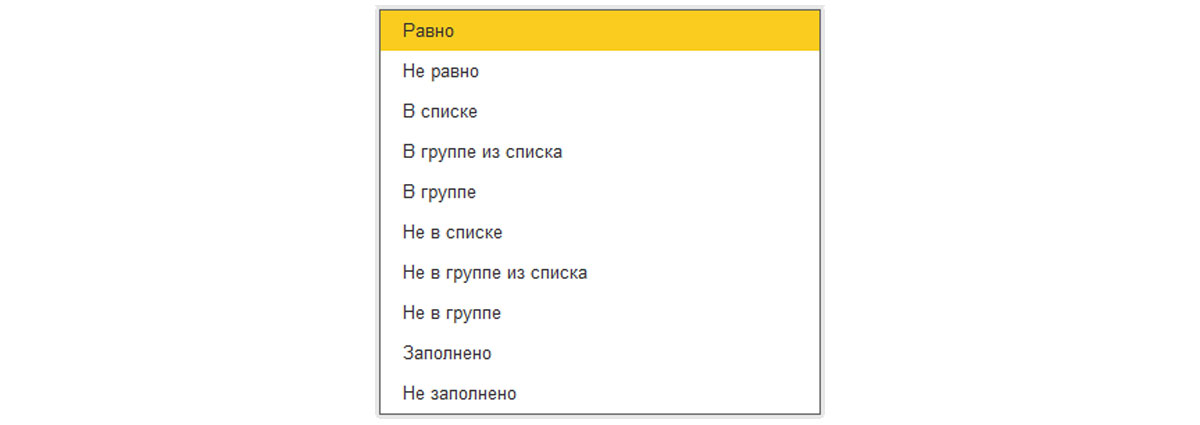Немногие бухгалтеры (особенно начинающие) знают и пользуются всеми возможностями бухгалтерских отчётов в 1С.
В этой статье на сквозном примере разберём работу с «Анализом счёта» в 1С:Бухгалтерии 8.3 (редакция 3.0).
Внимание, это урок — повторяйте все мои действия в своей базе (у вас только организация и период будут другими).
- Раскрываем поставщиков и статьи затрат
- Делаем отбор по какао порошку
- Оставляем только количество
- Выводим единицы измерения
- Другие возможности
- Подписывайтесь на новые уроки
Заходим в раздел «Отчёты» и выбираем пункт «Анализ счёта» ( у вас другое меню? ):
В открывшемся отчёте указываем период (у меня это будет весь 2013 год), счёт (будем исследовать 10 счёт «Материалы») и организацию (у меня это будет Конфетпром), жмём кнопку «Сформировать»:
К примеру, какао порошок поступил в количестве 3 000 кг на сумму 221 195, 83 рублей, а был списан в количестве 200 кг на сумму 14 746, 39 рублей:
Как настроить аналитический учёт контрагентов в 1С 8.3?
Раскрываем поставщиков и статьи затрат
А давайте выясним от каких поставщиков он поступил и на какие статьи затрат был списан.
Для этого зайдём в настройки отчёта (кнопка «Показать настройки»):
Перейдём на закладку «Группировка по кор. счету» и нажмём кнопку «Добавить»:
Добавим два счёта 60 и 20 и укажем у них субконто как на рисунке:
Нажмём кнопку «Сформировать» и увидим, что какао порошок нам поставили два контрагента «Divuar Cacao company» и «Таможня Брест-литовск». А 200 кг были списаны на «Материальные расходы основного производства»:
Делаем отбор по какао порошку
Теперь сделаем так, чтобы в отчёте остался только какао-порошок, раз уж мы работаем именно с ним.
Снова заходим в настройки отчёта, вкладка «Отбор». Ставим галку «Номенклатура» и в поле «Значение» выбираем «Какао порошок»:
Переформируем отчёт, готово:
Оставляем только количество
А теперь было бы здорово оставить в отчёте только количество порошка, убрать суммовой эквивалент.
Для этого перейдём на вкладку «Показатели» в настройках отчёта и снимем галку «БУ (данные бухгалтерского учета)», при это оставим галку «Количество»:
Нажмём кнопку «Сформировать» и вуаля:
Выводим единицы измерения
А что если прямо в отчёте рядом с материалом выводить единицу его измерения?
Давайте перейдём на закладку «Дополнительные поля» и нажмём кнопку «Добавить»:
Выберем поле «Номенклатура»->»Единица»:
И увидим желанные «кг»:
Другие возможности
Я не буду повторяться про возможности общие с остальными бухгалтерскими отчётами (оформление, сдача в архив, отправка по почте и другие). О них вы сможете прочитать в уроке про использование оборотно-сальдовой ведомости.
Настройка параметров учета в 1С Бухгалтерия
На этом всё, на очереди уроки по другим видам бухгалтерских отчётов и не только
Подписывайтесь на новые уроки
С уважением, Владимир Милькин (преподаватель школы 1С программистов и разработчик обновлятора).

Как помочь сайту: расскажите (кнопки поделиться ниже) о нём своим друзьям и коллегам. Сделайте это один раз и вы внесете существенный вклад в развитие сайта. На сайте нет рекламы, но чем больше людей им пользуются, тем больше сил у меня для его поддержки.
Нажмите одну из кнопок, чтобы поделиться:
Источник: helpme1s.ru
Как заполнить карточку аналитического учета на основании отчетов в 1С 8.3
Карточка аналитического учета расчетов с дебиторами и кредиторами имеет утвержденную типовую форму №РТ-12. Документ должен отражать данные о дебиторах и кредиторах детально до первичного документа и номера счетов взаиморасчетов. К сожалению, данный бланк не предусмотрен в программе 1С, поэтому загружается из интернет-ресурсов и заполняется в электронном виде. Но в 1С есть встроенные отчеты, с помощью которых и можно будет заполнить данную карточку, а именно: «Карточка счета», «Анализ субконто» и «Отчет по проводкам».
«Карточка счета» находится в разделе «Отчёты» — «Стандартные отчеты» — «Карточка счета». Устанавливаем период, выбираем счёт 62, «Расчеты с покупателями и заказчиками», указываем нашу организацию.
«Отчет по проводкам» находится в том же разделе, что и «Карточка счета». Указываем период и организацию и смотрим данный отчет. Можно установить отбор по счетам перейдя в «Показать настройки» — «Отбор» — «Добавить» — «Счет», но чтобы добавить именно те счета, по которым у нас были операции, достаточно предварительно воспользоваться отчетом «Анализ субконто».
Для отчета «Анализ субконто» заходим в те же разделы, что и два предыдущих отчета, выбираем «Показать настройки», устанавливаем отбор по нужному контрагенту.
И вот по этим трем отчетам мы получим все необходимые данные для корректного заполнения документа «Карточка аналитического учета расчетов с дебиторами и кредиторами».
Уже более 10 000 компаний работают
в облачной 1С от 42Clouds
— Консультация по 1С Бесплатно!
— Поддержка 24/7 по техническим вопросам: в чате, по телефону, по почте
— Все типовые конфигурации онлайн, доступ через RDP, Remote App, Web
Источник: 42clouds.com
Карточка аналитического учета в 1С 8.3

Для отображения информации о дебиторах и кредиторах, с детализацией операций до первичного документа, предназначена карточка установленной формы №РТ-12.
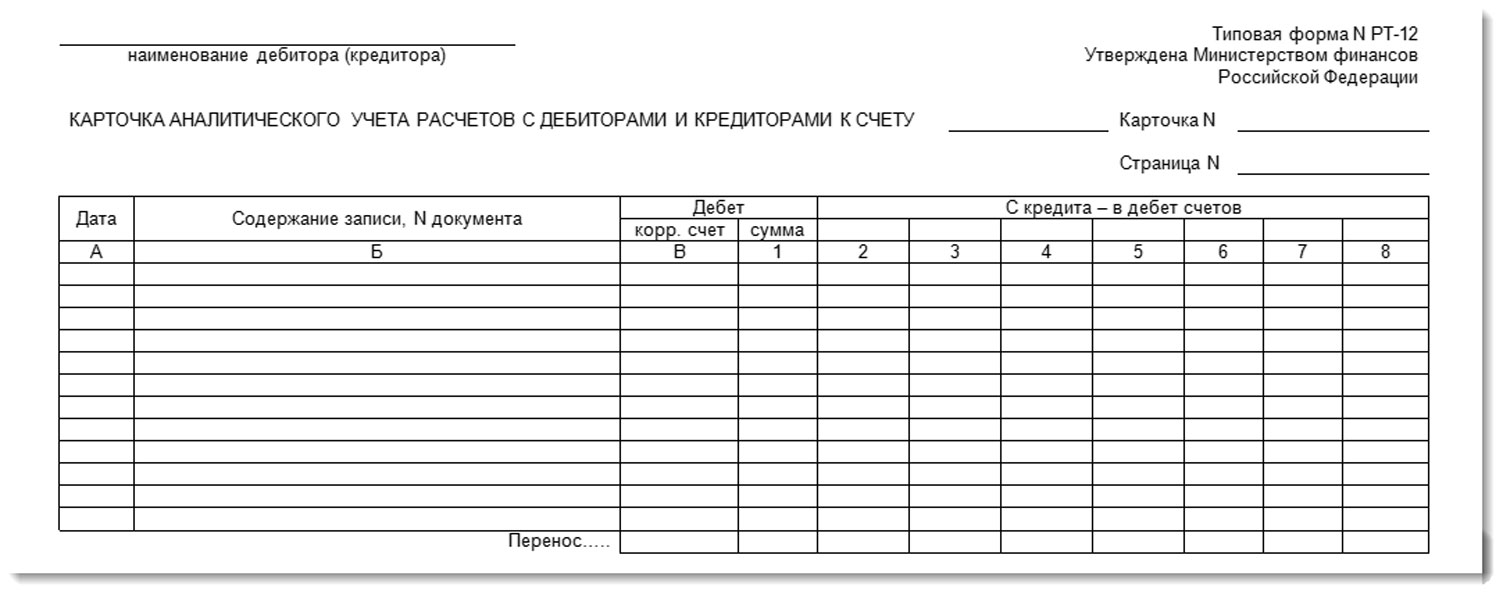
Сразу отметим, что форма отчета данной карточки в конфигурации «1С:Бухгалтерия предприятия 3.0» не реализована. Но в программе имеются отчеты, содержащие необходимые для ее составления данные. Это всевозможные стандартные отчеты. Все они расположены в разделе меню «Отчеты» — «Стандартные отчеты».
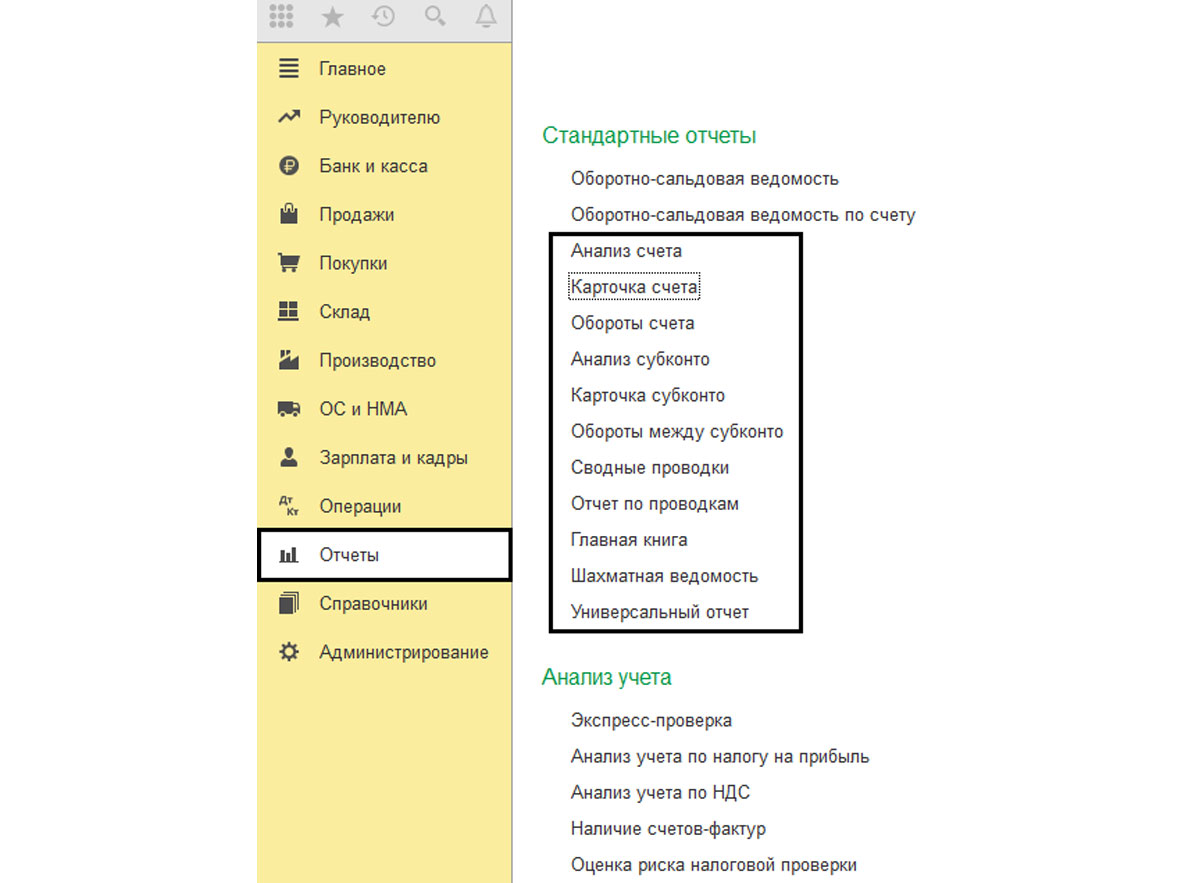
Они имеют различную форму, но мы смело можем их использовать.
Карточка счета
Сформировав «Карточку счета», мы увидим детальную информацию по документам движения, по выбранному счету. Для отбора данных по контрагентам, сформируем карточку по счету 60 – «Расчеты с поставщиками и подрядчиками». Во всех отчетах 1С предусмотрена гибкая настройка по кнопке «Показать настройки». В ней мы можем установить дополнительный отбор, например, выбрать определенного контрагента.
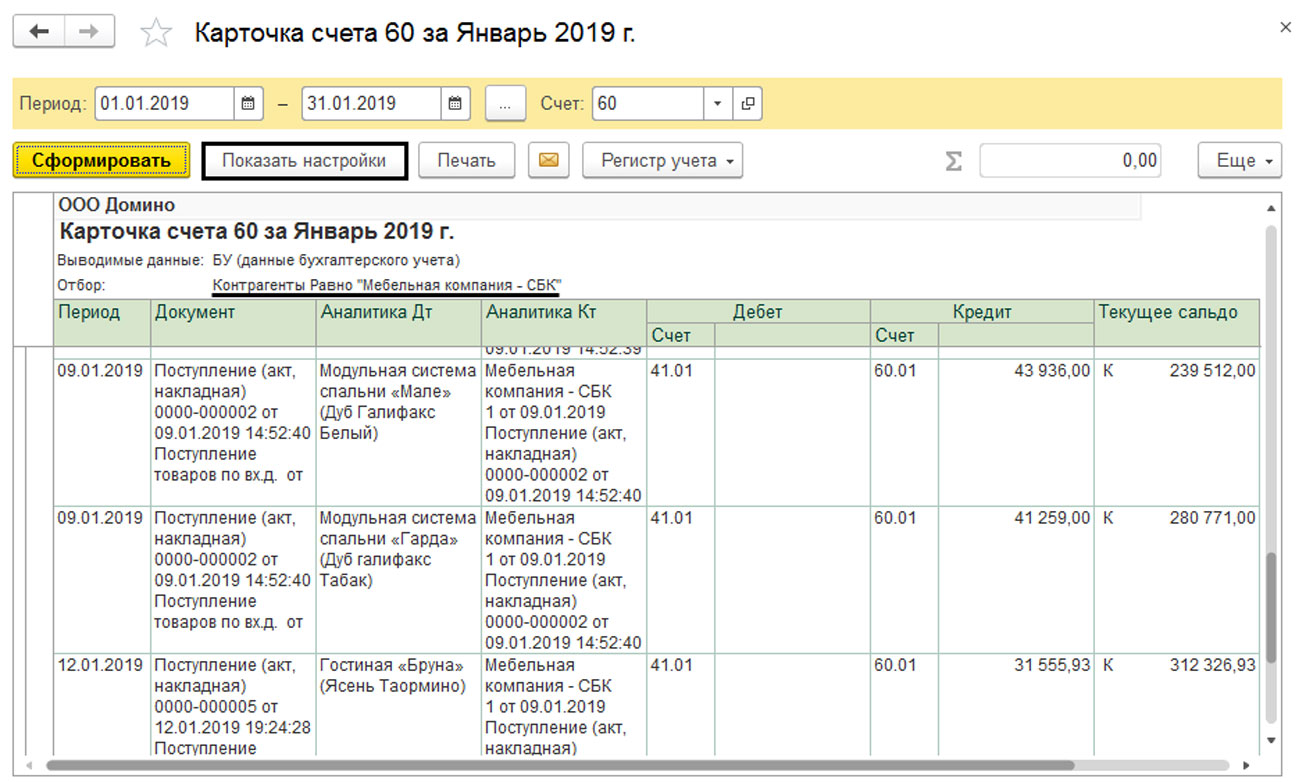
В настройке имеется предопределенный отбор для данного счета – по контрагенту, договору, документу расчетов с контрагентами, но если надо, с помощью кнопки «Добавить» можно включить дополнительный вариант отбора в отчет. При этом пользователь может сохранять настройки отчета – кнопка «Сохранить настройки. ».
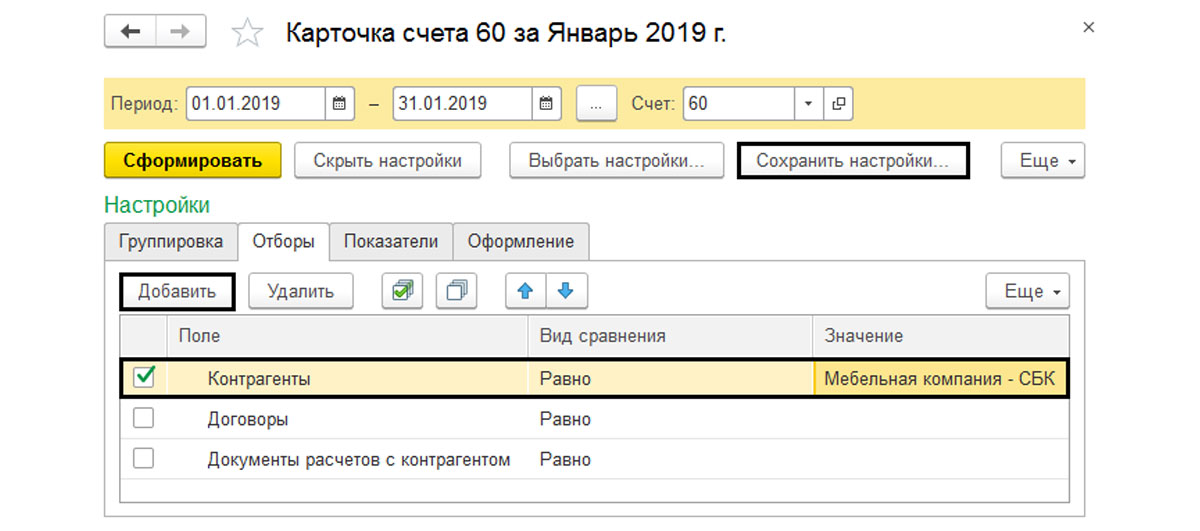
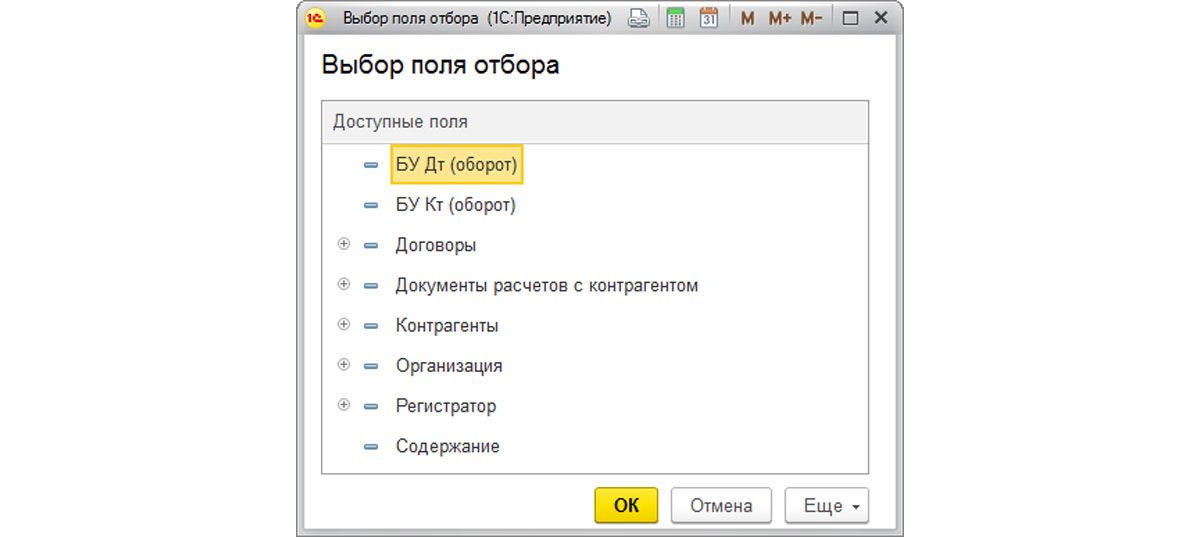
Все аналитические отчеты в 1С удобны тем, что двойным щелчком мышки на выбранной ячейке, мы можем открыть первичный документ и посмотреть при необходимости.
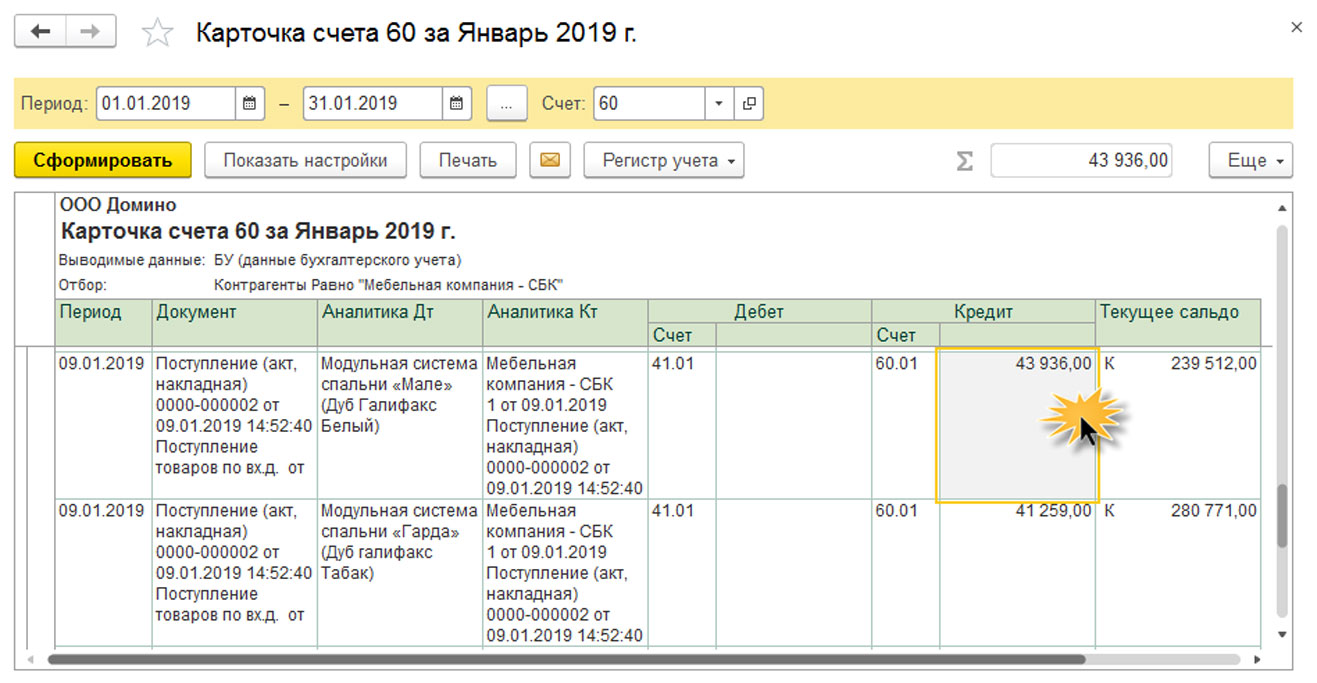
Отчет по проводкам
Когда пользователю необходимы данные сразу по нескольким счетам, то берут «Отчет о проводках». Кнопка «Показать настройки» в «Отборе» также настраивает отбор необходимых показателей. Можем установить отбор «Равно» и указать выбранный счет и задать субконто «Контрагенты», указав нужного контрагента.
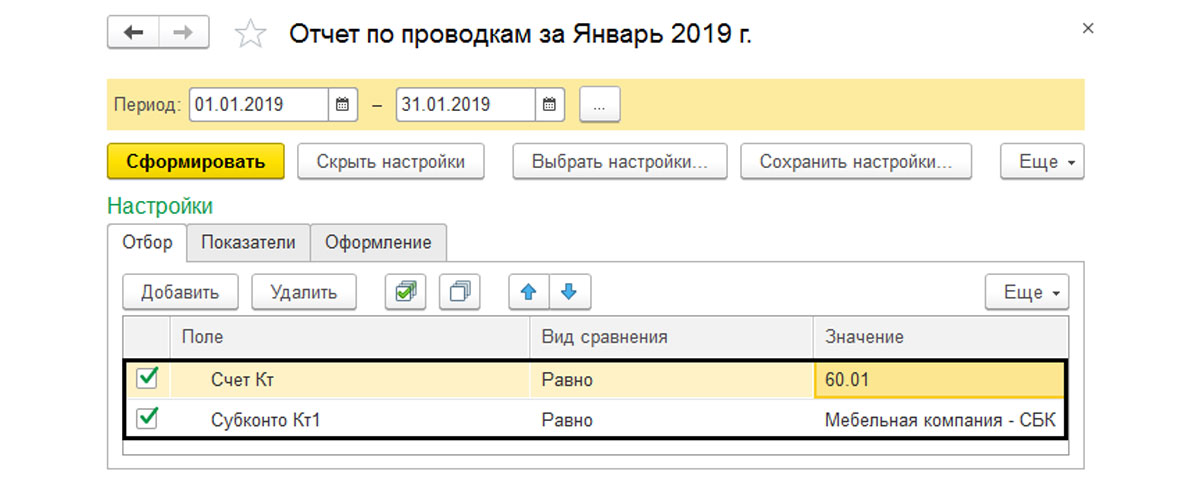
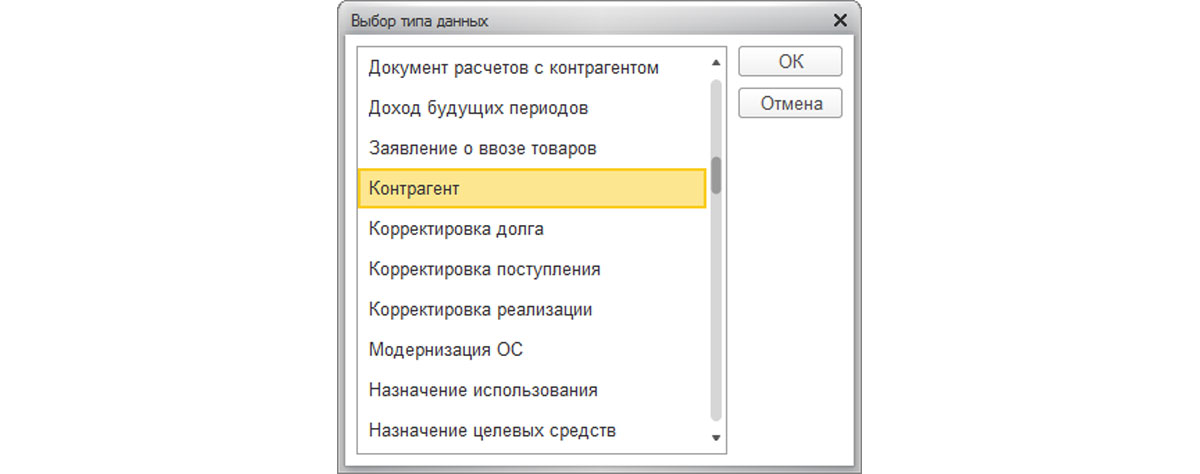
При установке отбора могут быть использованы следующие условия.